CÁCH QUẢNG CÁO SẢN PHẨM TRÊN FACEBOOK HIỆU QUẢ
Trong bài đăng này, MIC sẽ chia sẻ với bạn mọi thứ bạn cần biết về cách quảng cáo sản phẩm trên Facebook để thiết lập và chạy các chiến dịch quảng cáo của bạn, cũng như tất cả những gì chúng tôi đã học được từ kinh nghiệm của chính mình.
Để bắt đầu sử dụng Trình quản lý quảng cáo Facebook, bạn nên có Trang doanh nghiệp trên Facebook. Điều này bởi vì bạn không thể chạy quảng cáo page trên facebook thông qua hồ sơ cá nhân.
Sau đó, hãy bắt đầu làm theo các bước sau:
- Điều hướng đến: https://www.facebook.com/business/tools/ads-manager.
- Nhấp vào nút có nội dung “Chuyển đến Trình quản lý quảng cáo”.
- Xác nhận thông tin của doanh nghiệp trên trang thiết lập tài khoản quảng cáo.
- Thiết lập hình thức thanh toán của bạn.
- Lưu thay đổi.
Sau khi thiết lập, Trình quản lý quảng cáo sẽ mặc định trở thành trung tâm kiểm soát cho quảng cáo trên Facebook của bạn.
|Đọc thêm: CÁCH LẬP TÀI KHOẢN CHẠY QUẢNG CÁO FACEBOOK
Sau khi đăng nhập vào Trình quản lý quảng cáo, bạn sẽ thấy bảng điều khiển hiệu suất ở tất cả các chiến dịch, nhóm quảng cáo và quảng cáo của bạn sẽ được liệt kê, bao gồm cả kết quả mà chúng mang lại cho trang Facebook của bạn.
Để tạo chiến dịch, nhóm quảng cáo hoặc quảng cáo mới thông qua Trình quản lý quảng cáo Facebook, hãy chuyển đến loại quảng cáo bạn muốn tạo. Bấm vào nút “Tạo” màu xanh lá cây ở ngoài cùng bên trái của các loại quảng cáo này, như hình hiển thị. MIC hiện đang thiết lập để tạo Chiến dịch mới.

3. Chọn một mục tiêu
Trình quản lý quảng cáo Facebook, giống như nhiều mạng quảng cáo truyền thông xã hội, được thiết kế có tính đến mục tiêu chiến dịch của bạn. Trước khi bắt đầu, Trình quản lý quảng cáo sẽ nhắc bạn chọn mục tiêu cho chiến dịch của mình:
Có 11 mục tiêu khác nhau để lựa chọn. Danh sách này bao gồm mọi thứ, từ mức độ nhận biết chung về thương hiệu, đến lượt cài đặt ứng dụng của bạn, đến việc tăng lưu lượng truy cập vào cửa hàng trực tuyến của bạn.
- Nhận thức về thương hiệu
- Chạm tới
- Lưu lượng truy cập trang web
- Hôn ước
- Số lượt cài đặt ứng dụng
- Lượt xem video
- Tạo khách hàng tiềm năng
- Tin nhắn
- Chuyển đổi
- Bán hàng theo danh mục
- Lưu lượng truy cập cửa hàng
Sau khi lựa chọn, Facebook sẽ tự động hiển thị tùy chọn quảng cáo phù hợp nhất để đạt được mục tiêu này.
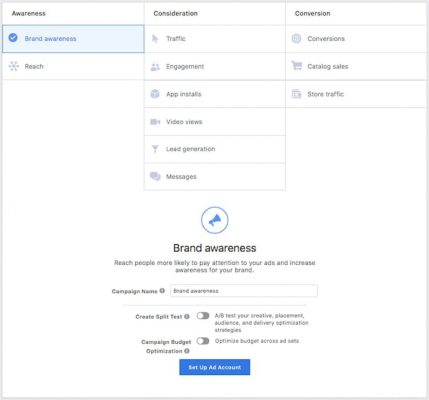
4. Chọn đối tượng của bạn – Cách chọn vị trí quảng cáo trên Facebook
Bước tiếp theo về cách chạy quảng cáo sản phẩm trên Facebook hiệu quả của bạn là định cấu hình đối tượng mục tiêu của bạn. Bạn có thể làm điều này cho từng nhóm quảng cáo thuộc cùng một chiến dịch.
Nhắm các mục tiêu tích hợp của Facebook rất rộng, bao gồm các lựa chọn như:
- Địa điểm
- Lứa tuổi
- Giới tính
- Ngôn ngữ
- Mối quan hệ
- Giáo dục
- Công việc
- Tài chính
- Trang Chủ
- Mối quan hệ dân tộc
- Thế hệ
- Bố mẹ
- Chính trị (chỉ ở Hoa Kỳ)
- Sự kiện cuộc sống
- Sở thích
- Hành vi cư xử
- Kết nối
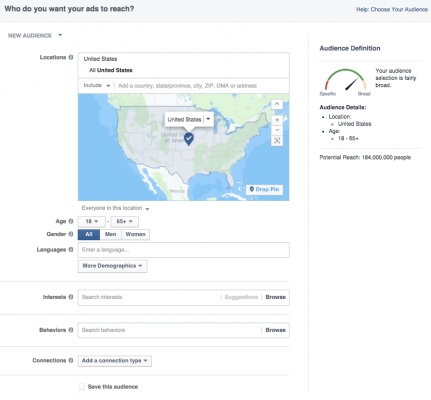
5. Đặt ngân sách của bạn
Facebook cho phép bạn đặt ngân sách hàng ngày hoặc ngân sách trọn đời. Đây là cách chúng khác nhau, theo dõi thêm cách tăng ngân sách quảng cáo Facebook hiệu quả.
Ngân sách hàng ngày: Nếu bạn muốn nhóm quảng cáo của mình chạy liên tục trong ngày, đây là tùy chọn bạn sẽ muốn. Sử dụng ngân sách hàng ngày có nghĩa là Facebook sẽ tăng tốc sản phẩm của bạn kết thúc mỗi ngày. Hãy nhớ rằng ngân sách hàng ngày tối thiểu cho một nhóm quảng cáo là $1,00 và ít nhất phải gấp đôi CPC của bạn.
Ngân sách trọn đời: Nếu bạn muốn chạy quảng cáo của mình trong một khoảng thời gian cụ thể, hãy chọn ngân sách trọn đời. Điều này có nghĩa là Facebook sẽ điều chỉnh tốc độ chi tiêu của bạn trong khoảng thời gian bạn đặt để chạy quảng cáo.
Hơn nữa, doanh nghiệp cần tăng ngân sách quảng cáo Facebook hiệu quả để cạnh tranh với các đối thủ.
Bạn muốn quảng cáo của mình trông như thế nào? Tất cả phụ thuộc vào mục tiêu ban đầu của bạn.
Nếu bạn đang tìm cách tăng số lần nhấp vào trang web của mình, cách chạy quảng cáo sản phẩm trên Facebook hiệu quả, cách quảng cáo page trên Facebook, Trình quản lý quảng cáo Facebook sẽ đề xuất các tùy chọn quảng cáo Nhấp vào trang web. Có ý nghĩa, phải không?
Đối với quảng cáo một hình ảnh, Facebook yêu cầu người dùng tuân thủ các đề xuất thiết kế sau:
- Văn bản: 125 ký tự
- Tiêu đề quảng cáo: 25 ký tự
- Tỷ lệ hình ảnh: 1,91:1
- Độ phân giải hình ảnh (bao gồm CTA): 1080 x 1080 pixel
7. Theo dõi số liệu hiệu suất của quảng cáo của bạn
Khi quảng cáo của bạn đang chạy, bạn sẽ muốn theo dõi xem chúng đang hoạt động như thế nào. Để xem kết quả của họ, bạn sẽ muốn xem ở hai nơi: Trình quản lý quảng cáo Facebook và phần mềm tiếp thị của bạn.
Theo Facebook, đây là một số số liệu chính cần tìm (và định nghĩa của chúng).
Hiệu suất: có thể được tùy chỉnh thêm để bao gồm các số liệu như kết quả, phạm vi tiếp cận, tần suất và số lần hiển thị.
Tương tác: có thể được tùy chỉnh thêm để bao gồm các số liệu như lượt thích Trang, tương tác Trang và tương tác bài đăng.
Video: có thể được tùy chỉnh thêm để bao gồm các chỉ số như lượt xem video và phần trăm trung bình của video được xem.
Trang web: có thể được tùy chỉnh thêm để bao gồm các số liệu như hành động trên trang web (tất cả), thanh toán, chi tiết thanh toán, mua hàng và thêm vào giỏ hàng.
Ứng dụng: có thể được tùy chỉnh thêm để bao gồm các số liệu như lượt cài đặt ứng dụng, tương tác với ứng dụng, chi tiêu tín dụng, hành động trong ứng dụng dành cho thiết bị di động và chi phí trên mỗi lần tương tác với ứng dụng.
Sự kiện: có thể được tùy chỉnh thêm để bao gồm các số liệu như phản hồi sự kiện và chi phí cho mỗi phản hồi sự kiện.
Số lần nhấp chuột: có thể được tùy chỉnh thêm để bao gồm các số liệu như số lần nhấp chuột, số lần nhấp chuột duy nhất, CTR (tỷ lệ nhấp chuột) và CPC (chi phí mỗi lần nhấp chuột).
Cài đặt: có thể được tùy chỉnh thêm để bao gồm các số liệu như ngày bắt đầu, ngày kết thúc, tên nhóm quảng cáo, ID quảng cáo, phân phối, giá thầu và mục tiêu.
Bạn cũng có thể nhận báo cáo tùy chỉnh qua email. Đây là cách thiết lập nó:
- Điều hướng đến “Phân tích và báo cáo” thông qua menu chính phía trên.
- Chọn “Báo cáo quảng cáo”.
- Chọn “Tạo báo cáo tùy chỉnh”.
- Chọn và mở một báo cáo đã lưu.
- Chọn “Save As” bên cạnh biểu tượng lưu. Đặt tên cho báo cáo của bạn và kiểm tra “Schedule Email.”
- Làm theo lời nhắc để chỉnh sửa và xác nhận tùy chọn báo cáo của bạn.
——————————————
Doanh nghiệp thân mến, hãy theo dõi MIC để cập nhật thêm nhiều kiến thức Marketing, kiến thức chạy quảng cáo page trên fanpage, cách tăng ngân sách quảng cáo trên facebook hiệu quả!















![Toni Kroos là ai? [ sự thật về tiểu sử đầy đủ Toni Kroos ]](https://evbn.org/wp-content/uploads/New-Project-6635-1671934592.jpg)


